Cum să opriți actualizările automate în Windows 11
Publicat: 2022-02-06Actualizările lansate de Windows sunt importante atât din punct de vedere al caracteristicilor, cât și al patch-urilor de securitate care sunt lansate. Cu toate acestea, există momente în care aceste actualizări Windows pot părea enervante și inutile. Deci, care sunt momentele în care ați dori să opriți actualizările automate pe computerul dvs. cu Windows 11? Aștepta! Recitiți ultima linie – actualizări automate pe PC Windows 11 . Acum citește asta -
Am achiziționat recent un laptop nou cu Windows 11 preinstalat și de atunci primesc actualizări Windows din când în când. De fiecare dată când sosește o actualizare, trebuie să-mi repornesc computerul pentru a finaliza actualizarea, care îmi perturbă fluxul de lucru în curs . Dacă este ceva care te enervează și pe tine, anunță-ne în secțiunea de comentarii de mai jos.
Uneori (deși nu este un lucru obișnuit), Windows actualizează -
- Desfășurați erori care afectează experiența unui utilizator
- Cauza probleme de compatibilitate în ceea ce privește aplicațiile și driverele
- Și mai rău, provoacă mai multe tipuri diferite de BSOD
Deci, ce pot face pentru a opri actualizările automate pe computerul meu cu Windows 11?
Citiți și: Cum să ștergeți fișierele de actualizare Windows pentru a economisi spațiu de stocare
De ce Windows necesită o repornire după instalarea actualizărilor
Când sunteți inactiv sau când nu lucrați la computerul dvs., nu vă va deranja o repornire rapidă și în această zi a SSD-urilor, laptop-urile și desktop-urile pot reporni la viteze fulgerătoare? Cu toate acestea, dacă sunteți într-o sarcină intensă, împărțirea de câteva secunde vă poate enerva. Drept motiv, este posibil să doriți să cumpărați actualizări automate pe computerul dvs. cu Windows 11. Dar, v-am gândit vreodată de ce Windows trebuie să repornească pentru a se instala o actualizare.
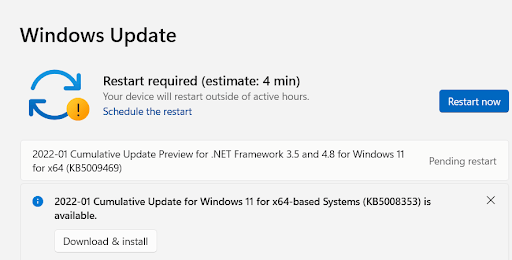
- Când instalează o actualizare, Windows solicită repornirea deoarece nu poate modifica fișierele de sistem în timp ce sunt deja în uz. Acest lucru implică faptul că acestea pot fi modificate numai atunci când nu sunt utilizate.
- În cazul în care o actualizare de software aduce îmbunătățiri și corecții de securitate altor părți ale codului sistemului de operare, Windows ar trebui să închidă totul. Ar face asta numai dacă reporniți computerul.
Citiți și: Cum să faceți upgrade Windows 10 la Windows 11
Modalități în care puteți opri sau dezactiva actualizările automate pe Windows 11
– Întrerupeți actualizările utilizând setări
Pentru a evita o anumită actualizare, nu trebuie să dezactivați complet actualizările Windows. În schimb, pentru a opri actualizările automate pe Windows 11, le puteți întrerupe pentru un timp. Puteți întrerupe actualizările pentru o perioadă de maximum 5 săptămâni. Pentru a dezactiva actualizările pe Windows 11, urmați acești pași -
- Apăsați Windows + I și deschideți Setări
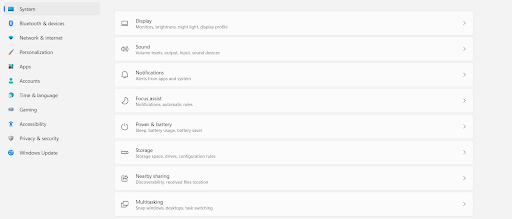
- Faceți clic pe Windows Update din panoul din stânga
- Faceți clic pe meniul derulant de lângă Întrerupeți actualizările și selectați durata de timp pentru care doriți să întrerupeți actualizările
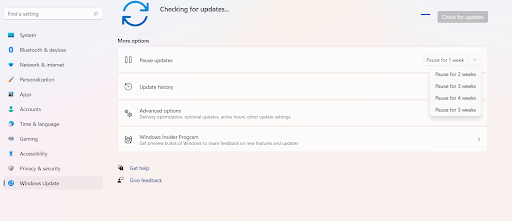
- Dezactivați actualizările automate în Windows 11 cu ajutorul Editorului de registru
Înainte de a vă îndrepta către registry pentru a opri actualizările automate în Windows, vă recomandăm să faceți o copie de rezervă completă a datelor și a registrului, deoarece editările greșite vă pot lăsa sistemul de operare inoperabil.
- Deschideți caseta de dialog Run apăsând combinația de taste Windows + R
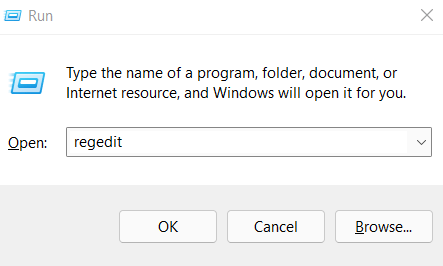
- Când apare caseta de dialog, tastați Regedit
- În Editorul Registrului, navigați la calea menționată mai jos -
HKEY_LOCAL_MACHINE\SOFTWARE\Policies\Microsoft\Windows
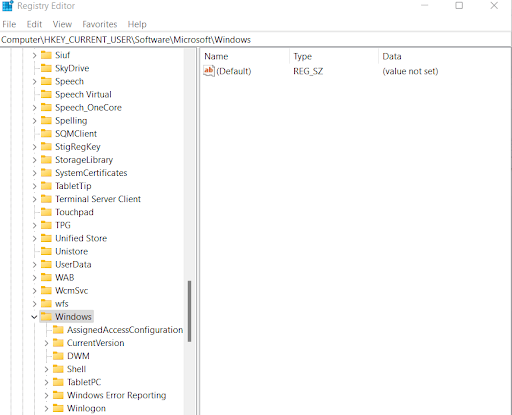
- Faceți clic dreapta pe folderul Windows > faceți clic pe Nou > faceți clic pe Cheie

- Redenumiți această tastă ca Windows Update și apăsați tasta Enter
- Din nou, faceți clic dreapta pe cheia Windows Update nou creată > faceți clic pe Nou > faceți clic pe Cheie
- Redenumiți-l ca AU
- Faceți clic dreapta pe AU > faceți clic pe Nou > faceți clic pe Valoare DWORD (32 de biți).
- Redenumiți cheia nou formată ca NoAutoUpdate și apăsați Enter
- Faceți dublu clic pe tasta NoAutoUpdate și modificați valoarea de la 0 la 1
- Faceți clic pe OK
- Reporniți computerul
După ce ați efectuat pașii menționați mai sus, actualizările automate vor fi dezactivate pe computerul dvs. cu Windows 11. Deși, puteți oricând să mergeți la secțiunea Windows Update din Setări și să preluați actualizări.

Ce se întâmplă dacă vreau să inversez schimbarea?
Dacă nu doriți să dezactivați definitiv actualizările de pe computerul dvs. cu Windows 11, puteți anula modificările ștergând cheia WindowsUpdate (consultați pașii 4 și 5 de mai sus, faceți clic dreapta pe tasta WindowsUpdate și faceți clic pe Ștergere ). După ce ați făcut asta, reporniți computerul încă o dată.
Citiți și: Cei mai buni agenți de curățare a registrului pentru Windows
– Dezactivați actualizările automate în Windows 11 utilizând serviciile de actualizare
O modalitate de a opri actualizările automate în Windows 11 este dezactivarea serviciului de actualizare în servicii. Puteți veni oricând la această secțiune și reporniți serviciile. Deci, iată pașii în care puteți opri sau dezactiva actualizările automate în Windows 11 -
- Deschideți caseta de dialog Run apăsând combinația de taste Windows + R
- Tastați msc și apăsați Enter
- Derulați în jos până găsiți Windows Update
- Faceți dublu clic pe el
- În meniul drop-down Tip de pornire , faceți clic pe Dezactivat
– Utilizați Editorul de politici de grup local
Cu ajutorul acestei opțiuni, puteți opri definitiv actualizările automate în Windows 11. Aici vom vorbi despre două moduri de a face exact asta -
(i) Cum să dezactivați complet actualizările automate
- Deschideți caseta de dialog Run
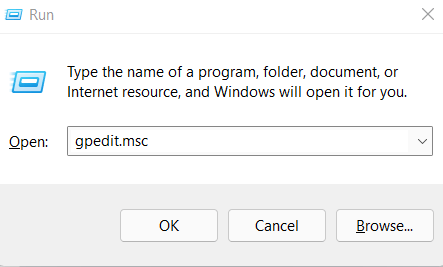
- Tastați msc și apăsați Enter
- Navigați către calea menționată mai jos -
Configurare computer > Șabloane administrative > Componente Windows > Actualizare Windows > Gestionați experiența utilizatorului final
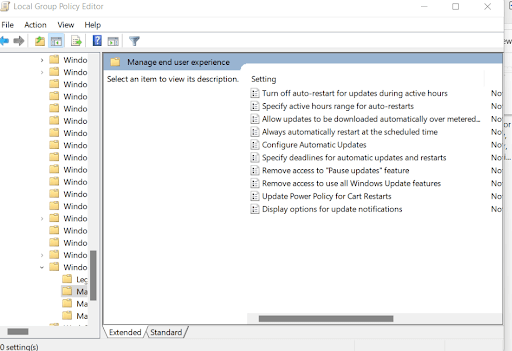
- Din partea dreaptă, faceți dublu clic pe Configurare actualizări automate
- Când apare fereastra Actualizări automate de configurare , faceți clic pe butonul radio Dezactivat
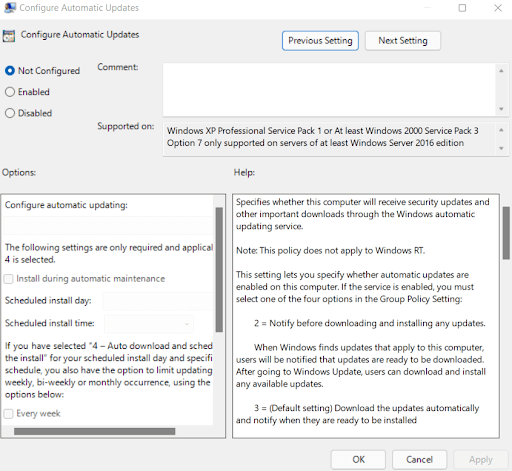
- Faceți clic pe Aplicare și apoi pe OK
Doriți să inversați schimbarea? În loc să faceți clic pe butonul radio Dezactivat , apăsați din nou butonul radio Activat .
(ii) Modificați setările
Urmați pașii de la 1 la 4 de mai sus. Acum, sub Opțiuni , faceți clic pe 2 — Notificare pentru descărcare și instalare automată. Acum, în loc să descărcați automat, veți putea vedea butonul Instalare . Puteți face clic pe acest buton și puteți descărca manual actualizările și corecțiile Windows 11.
Încheierea
Nu în ultimul rând, nu trebuie să vă predați imediat la o repornire. În loc de asta, puteți oricând programa o repornire. Făcând asta, repornirea ar avea loc la ora și ziua, selectați.
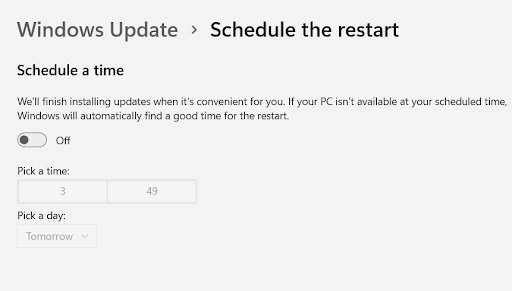
Dă-ne un houblit în sus dacă ai găsit utile aceste modalități de a opri actualizările automate pe Windows 11? De asemenea, partajați-l cu alți utilizatori Windows și pentru mai mult astfel de conținut, continuați să citiți Tweak Library.
